چگونه یک ویدیو را به عنوان تصویر پسزمینه در اندروید قرار دهیم؟
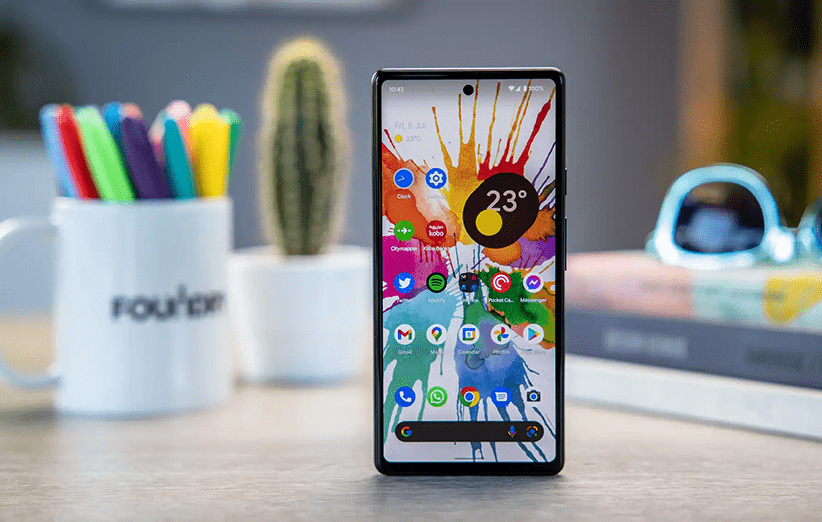
تکنولوژی هر روز در حال پیشرفت بیشتر است و همین مورد باعث میشود که طرفداران تکنولوژی و یا حتی کاربران عادی نیز انتظارات خود را روز به روز نسبت به آن افزایش دهند. تصویر پسزمینه موبایل جزو مواردی است که ما هر روز بیش از دهها بار آن را میبینیم. پس انتخاب یک تصویر پسزمینه خوب برای موبایل و یا حتی دسکتاپ یک کار بسیار مهم و حیاتی است. نکته جالب ماجرا این است که برخی افراد دوست دارند تا از یک تصویر پسزمینه ویدیویی برای موبایل خود استفاده کنند اما آیا این کار امکانپذیر است؟
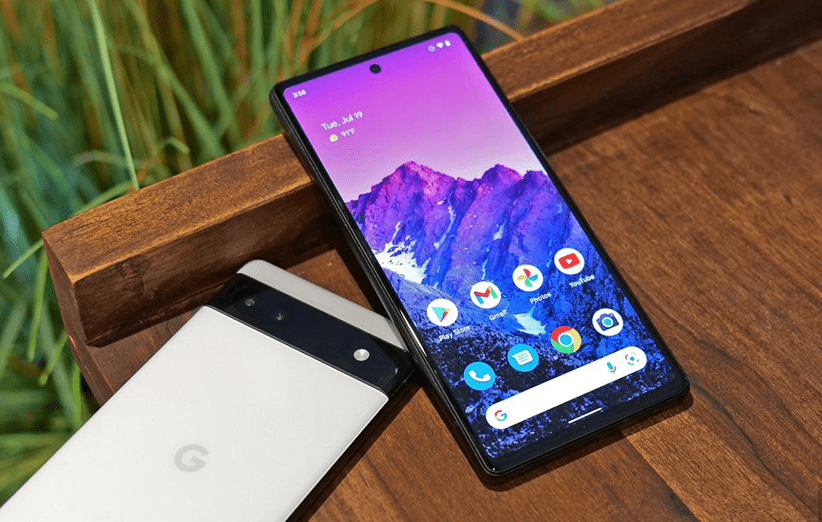
اگر صادقانه با این موضوع برخورد کنیم، همه گوشیهای اندرویدی این امکان را ندارند که ویدیوها را بهعنوان تصویر پسزمینه قرار دهند. با این وجود چون نمیتوان گفت که گوشی اندرویدی شما از این موضوع پشتیبانی میکند و یا خیر، بهتر است که چند مرحله کوتاه زیر را طی کنید.
نحوه استفاده از تصویر پسزمینه ویدیویی در گوشیهای سامسونگ
سری گوشیهای گلکسی سامسونگ یک گزینه خاص برای استفاه از تصویر پسزمینه ویدیویی دارند. به همین دلیل مجبور شدیم که این آموزش را به دو بخش گوشیهای سامسونگ و باقی گوشیهای اندرویدی تقسیم کنیم. حال قرار دادن یک ویدیو به عنوان تصویر پسزمینه در گوشیهای سامسونگ به دو دسته تقسیم میشود. قرار دادن یک ویدیو به عنوان تصویر پسزمینه صفحه قفل و یا تصویر پسزمینه صفحه اصلی شامل مراحل متفاوتی هستند. پس با هم هر یک از آنها را به صورت کامل بررسی میکنیم.
الف) صفحه قفل (Lock Screen)
برای استفاده از تصویر پسزمینه ویدیویی در صفحه قفل باید به سراغ اپلیکیشن Samsung Gallery بروید. پس برای انجام این کار مراحل زیر را به ترتیب طی کنید.
1) در ابتدا برنامه Samsung Gallery را باز و سپس ویدیوی مورد نظر خود را انتخاب کنید.
2) حال روی منوی سه نقطه ضربه بزنید و وارد بخش Set as wallpaper شوید.
3) شما باید روی گزینه Lock screen ضربه بزند.
4) اگر ویدیوی شما خیلی طولانی است، نماد قیچی را فشار دهید تا آن را به حدود 15 ثانیه یا کمتر کاهش دهید.
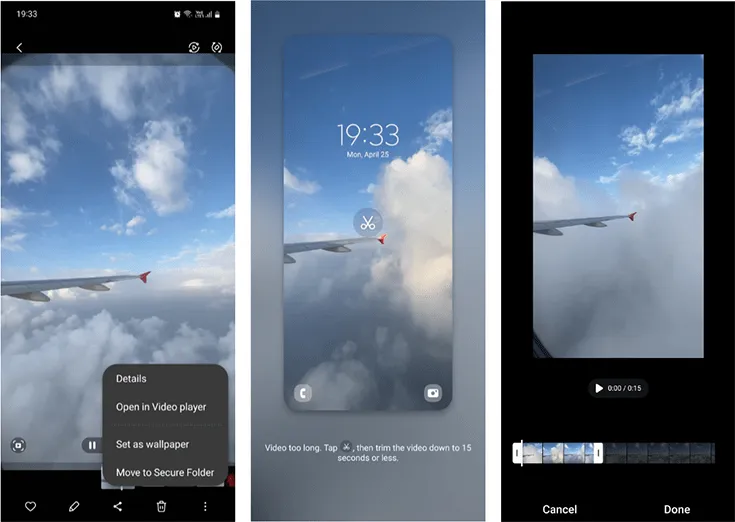
5) در این مرحله روی Done ضربه بزنید.
6) توجه داشته باشید که والپیپرهای ویدیویی شما نمیتوانند بیش از 100 مگابایت حجم داشته باشند.
7) در نهایت Set on Lock screen را انتخاب کنید تا ویدیوی مورد نظر شما به عنوان تصویر پسزمینه قرار داده شود.
8) حالا تنها کافیست که صفحه گوشی خود را قفل کنید تا مطمئن شوید که تصویر پسزمینه شما تغییر کرده است. به همین راحتی!
ب) صفحه اصلی (Home Screen)
قرار دادن یک ویدیو به عنوان تصویر پسزمینه در صفحه اصلی گوشیهای سامسونگ کمی پیچیدهتر از مرحله قبل است. در این مورد شما نیاز به یک اپلیکیشن خاص دارید. اپلیکیشن Samsung Good Lock در این مسیر به شما کمک خواهد کرد، اما مسئله اصلی این است که اپلیکیشن Samsung Good Lock مدتی است که از دسترس خارج شده و دیگر در گلکسی استور موجود نیست! با این وجود شما میتوانید از سایتهای مختلف آن را دانلود کنید. پس از دانلود و نصب این اپلیکیشن مراحل زیر را به دقت طی کنید.
1) ابتدا اپلیکیشن Good Lock را باز کنید و گزینه Wonderland را در منوی Family پیدا کنید.
2) حالا Wonderland را باز کنید و روی New ضربه بزنید تا Gallery را مشاهده کنید.
3) از بخش Gallery یک تصویر را به دلخواه انتخاب کنید. انتخاب این تصویر در نهایت اهمیتی نخواهد داشت و تنها یک راهحل برای انتخاب ویدیوهاست.
4) در این مرحله روی دکمه App to Layer در سمت راست پایین صفحه ضربه بزنید و Video را انتخاب کنید.
5) سپس ویدیوی مورد نظر خود را از گالری انتخاب کنید و روی Done ضربه بزنید.
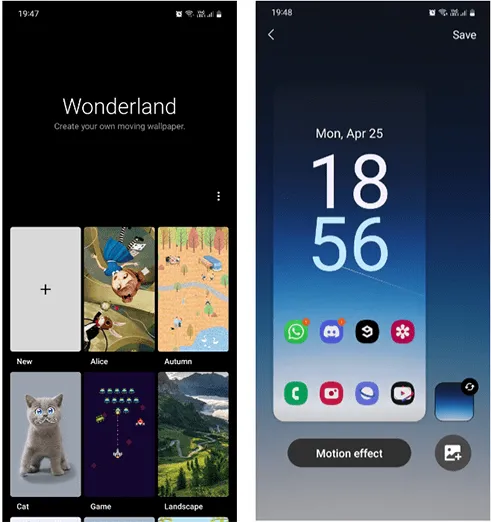
6) پس از انجام این کار پیشنمایش تصویر پسزمینه ویدیویی خود را مشاهده کنید. اگر این تصویر مورد تایید شما بود، روی Set as wallpaper ضربه بزنید.
7) در صورتی که این تصویر مورد تایید شما نیست، به مراحل قبل بازگشته و ویرایشهای لازم را روی آن اعمال کنید.
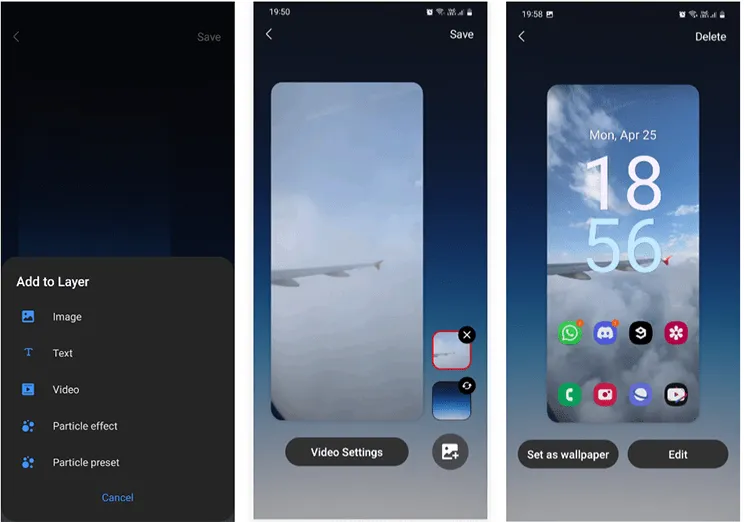
نحوه استفاده از تصویر پسزمینه ویدیویی در باقی گوشیهای اندرویدی
همه گوشیهای اندرویدی گزینهای مثل گوشیهای گلکسیهای سامسونگ برای استفاده از ویدیوها به عنوان تصویر پسزمینه را ندارند. بنابراین شما باید از یک اپلیکیشن استفاده کنید تا یک ویدیو را به عنوان تصویر پسزمینه قرار دهید. ما از اپلیکیشن Video Live Wallpaper استفاده میکنیم که شما با استفاده از دکمه زیر میتوانید آن را به راحتی دانلود کنید.
پس از دانلود و نصب اپلیکیشن Video Live Wallpaper باید چندین مرحله را به ترتیب طی کنید. این مراحل عبارتند از:
1) به عنوان مرحله اول وارد اپلیکیشن Video Live Wallpaper شوید و روی Choose Video ضربه بزنید.
2) حالا ویدیو مورد نظر خود را از لیست موجود انتخاب کنید.
3) پس از انتخاب ویدیو میتوانید به سراغ ویرایش آن بروید. بهتر است که ویدیو مورد نظر شما بین 10 تا 15 ثانیه باشد. همچنین دقت کنید که حجم آن بیش از 100 مگابایت نباشد.
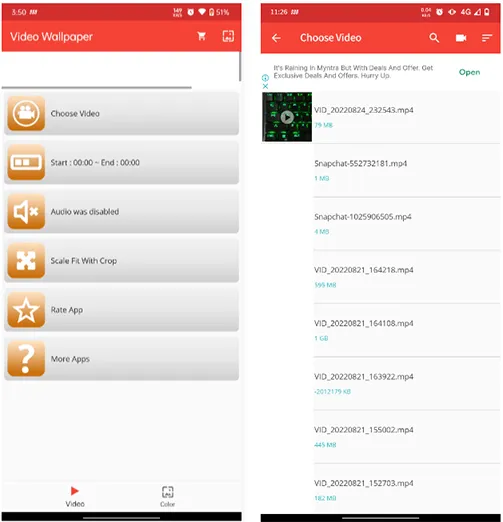
4) روی نماد عکس در گوشه سمت راست بالا ضربه بزنید تا پیشنمایش تصویر پسزمینه ویدیویی خود را مشاهده کنید. برای درک بهتر هر بخش نیز میتوانید از تصاویر موجود در این مطلب کمک بگیرید.
5) حالا اگر این پیشنمایش مورد تایید شماست، روی گزینهی Set Wallpaper ضربه بزنید.
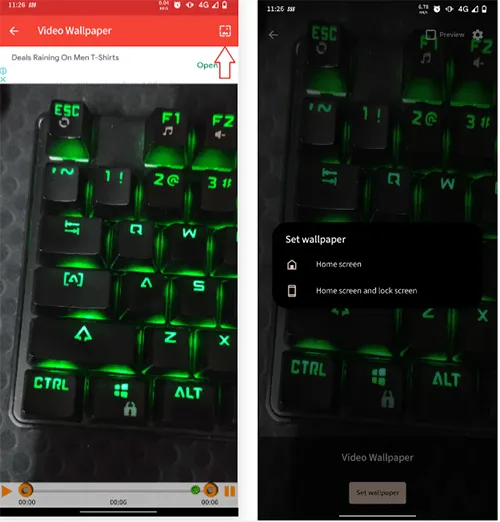
6) در این مرحله به سراغ یک ویژگی خاصتر میرویم. اگر دوست دارید که ویدیو مورد نظر (تصویر پسزمینه) شما صدا هم داشته باشد، گزینه Audio was disabled را انتخاب کنید و آن را به Audio was enabled تغییر دهید.
متأسفانه برنامه Video Live Wallpaper هیچ گزینهای برای استفاده از ویدیو به عنوان تصویر پسزمینه بخش صفحه قفل به صورت جداگانه ندارد. با این حال شما یک راه برای انجام این کار دارید:
- مراحل قبل را طی کنید و در نهایت گزینه Home screen and lock screen را برای قرار دادن ویدیو به عنوان تصویر پسزمینه انتخاب کنید.
- حال به بخش والپیپر در بخش تنظیمات تلفن همراه خود بروید.
- بخش Home screen را انتخاب کنید و تصویر مورد نظر خود را روی آن قرار دهید.
به این ترتیب شما میتوانید تصویر پسزمینه صفحه قفل و صفحه اصلی را به صورت جداگانه تنظیم کنید.
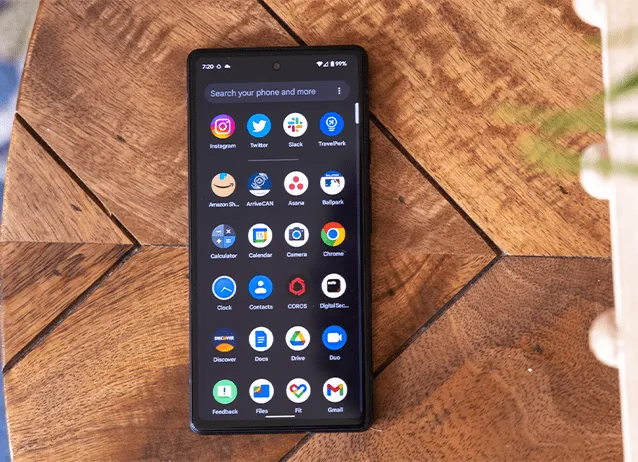
نکته مهم: در واقع استفاده از ویدیوها در گوشیهای اندرویدی به عنوان تصویر پسزمینه بسیار خوب و هیجانانگیز است. با این وجود شما حتما باید به این نکته دقت کنید که مصرف باتری تلفن همراه در این حالت افزایش مییابد.
شما میتوانید یک روز آن را تست کنید و مصرف باتری موبایل خود را زیر نظر داشته باشید و در نهایت تصمیم بگیرید که این کار درست است و یا خیر. همچنین میتوانید ویدیوها را فقط به عوان تصویر پسزمینه صفحه اصلی قرار دهید و تصویر پسزمینه صفحه قفل را یک تصویر ساده قرار دهید تا میزان مصرف باتری گوشی هوشمند شما کمتر باشد.
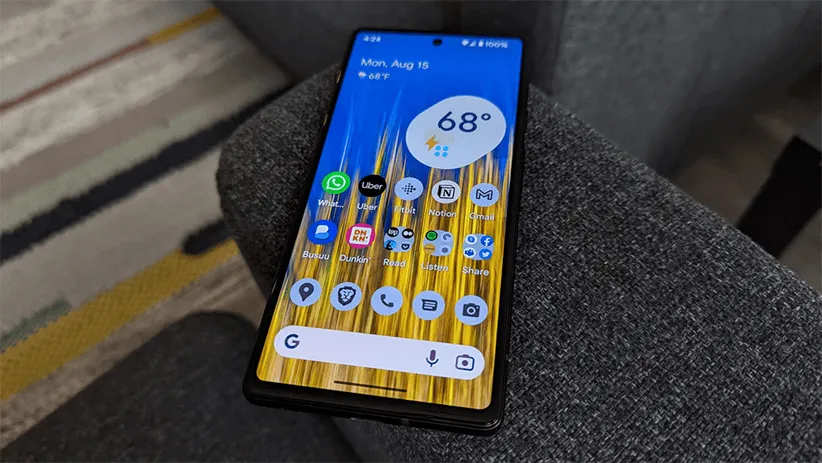
جمعبندی
والپیپرهای ویدیویی به شما کمک میکنند تا از کار کردن با تلفن همراه خود لذت ببرید. شما میتوانید آنها را تست کنید و هر زمان که دوست نداشتید، دوباره به سراغ تصاویر مختلف به عنوان تصویر پسزمینه تلفن همراه خود بروید. این امکان جزو امکانات مفید گوشیهای موبایل اندروید است که امتحان کردن آن ضرری ندارد و برای بسیاری از کاربران جالب نیز خواهد بود. پس همین حالا با طی کردن مراحل بالا آن را روی تلفن همراه خود تست کنید.
آیا تلفن همراه شما از تصویر پسزمینه ویدیویی پشتیبانی میکند؟ مدل تلفن همراه اندرویدی خود را در کامنتهای این مقاله بنویسید تا دیگر کاربران نیز آن را بررسی کنند. همچنین شما میتوانید تمامی نظرات و پیشنهادات خود را با ما و دیگر کاربران دیجیکالا مگ در بخش نظرات همین مطلب در میان بگذارید.
- فضای ذخیرهسازی مورد نیاز کاربران اندروید چقدر است؟
- چگونه اولین برنامهای که در اندروید نصب کردهایم را پیدا کنیم؟
- چگونه مشکل سرعت پایین دانلود و آپلود در گوگل درایو را حل کنیم؟
منبع: MakeUseOf


تشکر